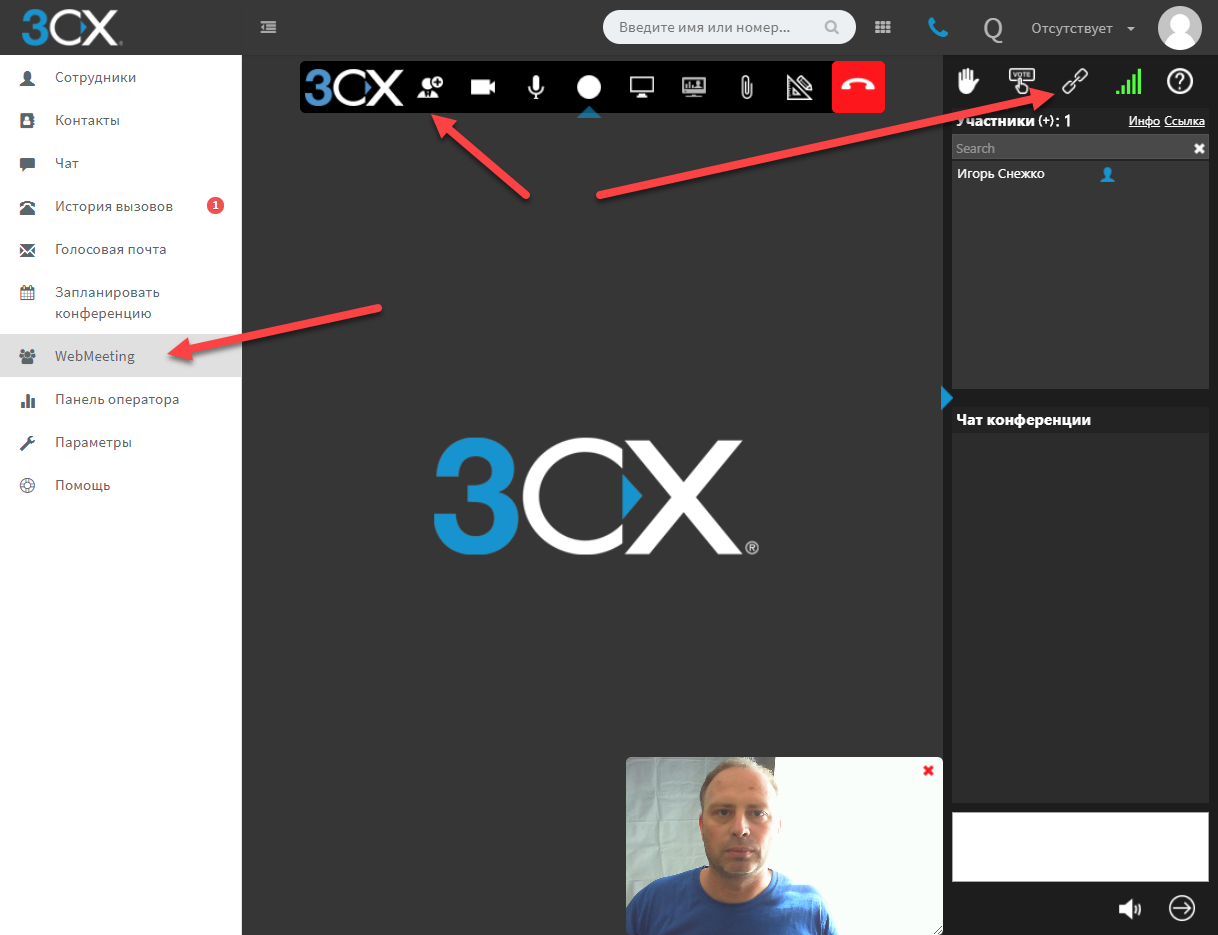在本文中,我们将讨论一个非常方便且免费的
3CX WebMeeting Web和视频会议系统 ,该
系统目前是3CX PBX的云(不是PBX服务器上的本地)扩展。 视频会议系统的服务器端(MCU)托管在从Google租借的3CX云基础架构上。 会议界面显示在常规PC的Chrome浏览器中,或智能手机的移动应用程序中。
这种方法允许您在安装3CX PBX之后立即组织视频会议,甚至是免费版本(免费3CX版本也允许您
最多召开25人参加的小型会议和网络研讨会 )。 从设备中,您需要一个网络摄像头,一个耳机和一台功能强大的计算机。
生产高效的PC是必要的,因为视频会议给浏览器带来了明显的负担,而随着新的参与者连接到视频,这种负担会增加。 关键技术3CX WebMeeting-
一种开放协议WebRTC ,由Google,Mozilla和Opera积极推广。 这种方法的主要优点是会议不需要在参加者一方使用特殊设备。 您甚至不需要安装任何插件和扩展程序即可进行连接-您所需的一切已在Chrome中提供。
具有3CX WebMeeting
会议的工作方式如下:来自其
3CX客户端 (对于任何平台,包括Web客户端)的3CX用户指示会议开始的日期和时间,与会人员的电子邮件地址和其他参数。 所有与会者都会收到一封电子邮件,其中包含指向会议入口的链接。 之后,您只需要单击链接-即可立即使用所有预定义的参数参加会议。 无需额外注册!
在智能手机上,所有操作都以相同的方式进行,但不是浏览器,而是启动了适用于Android或iOS的WebMeeting移动客户端。 顺便说一下,它允许您显示来自4个同时参加者的视频!
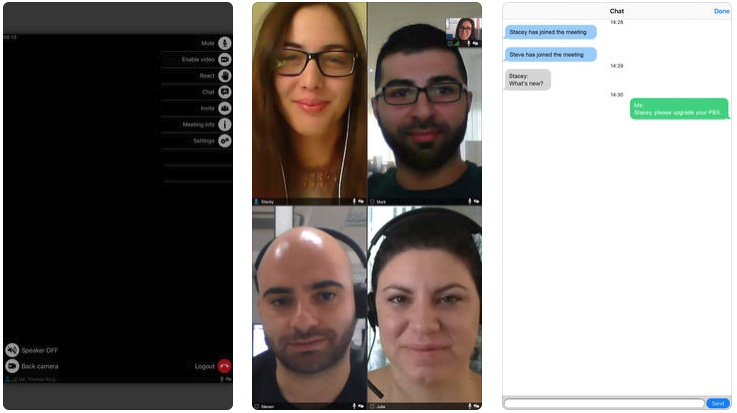
在会议期间,为方便起见,与会人员可以使用各种有用的功能。
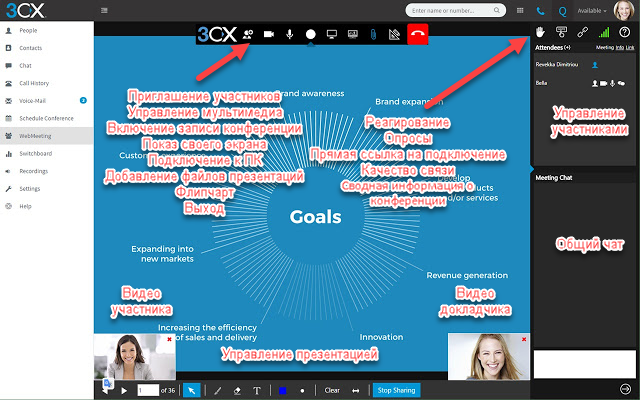
用户的一般聊天面板,您可以在其中进行一般通信并做出响应-“举手”或“问问题”。
演示任何PDF文件,尤其是演示文稿。 但是您可以显示其他内容,例如转换后的Office文档。 同时,参与者的视频图像被缩小并围绕演示窗口。
演示您自己的桌面或指定的窗口。 一个很好的机会来演示应用程序的操作或显示视频(为此功能,您需要安装
3CX Click-to-Call扩展程序 )。
远程控制参与者的计算机。 您可以请求访问权限,会议参加者可以将其提供给整个桌面或选定的应用程序窗口(还需要安装Click-to-Call扩展名)。
投票和民意调查。 您可以预先为听众准备问题,并将其上传到会议界面。 您可以指定答案选项和调查时间。 参与者的答案可以保存到文件中,然后可以对其进行分析。 但是,您可以立即与选定或所有参与者共享调查结果。 在线培训或民意测验中特别需要此功能。
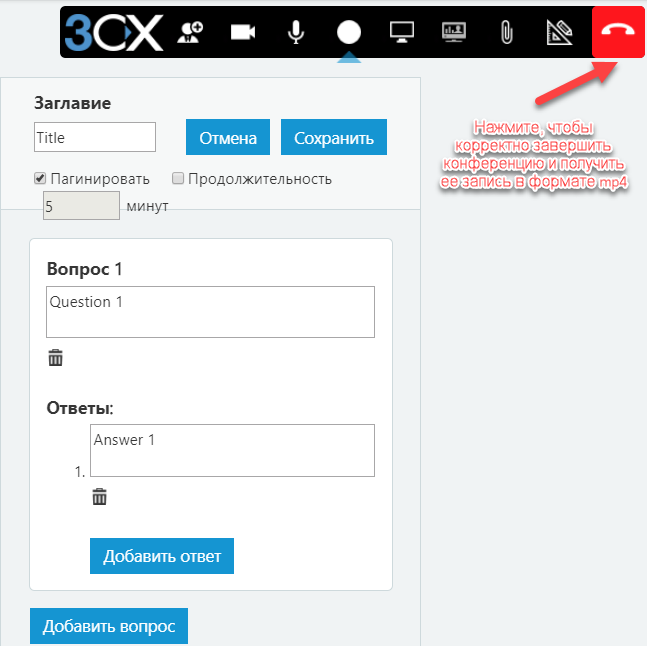
普通活动挂图的电子类似物是绘图板,参与者可以在其上可视化其想法。
会议/网络研讨会录音。 一个很好的机会来创建一系列培训视频课程或为无法参加会议的听众保存会议。 该视频以mp4格式保存,可以进行编辑或立即上传到Youtube。 重要的是要注意,为了正确保存视频,组织者必须使用右上角的按钮显式结束会议。 视频的链接将通过电子邮件发送给会议组织者。 记录本身将在7天内从Google云中下载。
会议参与者的角色
与可以在Skype中进行组织的简单视频通话不同,WebMeeting允许您以与脱机会议或讲座中相同的方式来控制用户。 所有参与者分为组织者,演示者/发言人和常规参与者/听众。

组织者-会议的创建者。 组织者对所有其他参与者都拥有完全控制权-他们可以关闭视频,声音或聊天,甚至在他们干涉的情况下甚至可以迫使他们断开会议。
演讲者(Presenter)-参与者之一,组织者有权向其展示(叶子)PDF文件,进行民意测验,显示其屏幕并连接到参与者的PC。 请注意,PDF文件和民意测验已预先加载到网络会议存储库中,并在必要时可用,也可以随时重复使用。
参与者(Participant)-可以参加会议(组织者可以选择聊天,音频和视频),还可以发送远程连接请求/提供对PC的访问权限。 普通与会者与演讲者之间的区别在演示控制面板中,当会议组织者授予与会者报告权时,该面板会显示在下方。
会议启动
会议可以通过两种方式开始:通过特殊界面安排特定时间,或创建所谓的 从Web客户端单击一下即可进行“快速”会议,然后邀请参与者参加。 与会者是通过电子邮件邀请的,但是您可以简单地发送一个特殊的URL以直接连接到会议,例如,通过Messenger(或将其发布在网站上)。
考虑3CX服务器端会议设置。 在“设置-会议-视频会议”选项卡中,指示了一个重要参数-3CX视频会议的云服务器(MCU),该服务器最接近将来的大多数参与者。 选择包括大城市的数据中心b。 苏联。 您可以立即下载组织的徽标,以“标记”视频会议界面。 最后,我们建议编辑与会人员邀请函的模板:将其翻译成俄语,添加组织的联系信息,等等。
请注意,您可以为特定会议安装与默认服务器不同的MCU服务器。 这是在3CX客户端中创建会议时完成的。
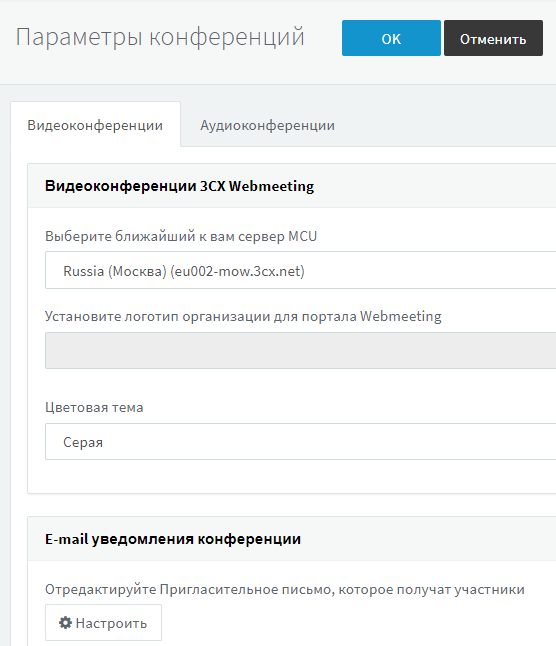
现在,我们将直接考虑由组织者创建用户会议。
为此,请转到3CX Web客户端,然后转到“安排会议”部分。 您可以在此处立即开始视频会议,也可以安排在特定时间进行视频会议。 指明主题,与会者注意事项和会议简介。 会议配置文件是一组与WebMeeting的使用模型匹配的预设。 例如,网络研讨会资料:
- 在组织者连接之前,不允许连接到网络研讨会
- 出于隐私目的,不会互相显示参与者的姓名
- 连接后,参加者仅包括聊天,以免向会议“加载”来自许多参加者的视频和噪音。 如有必要,组织者或主持人可以即时允许与正确的参与者进行语音和视频通信。
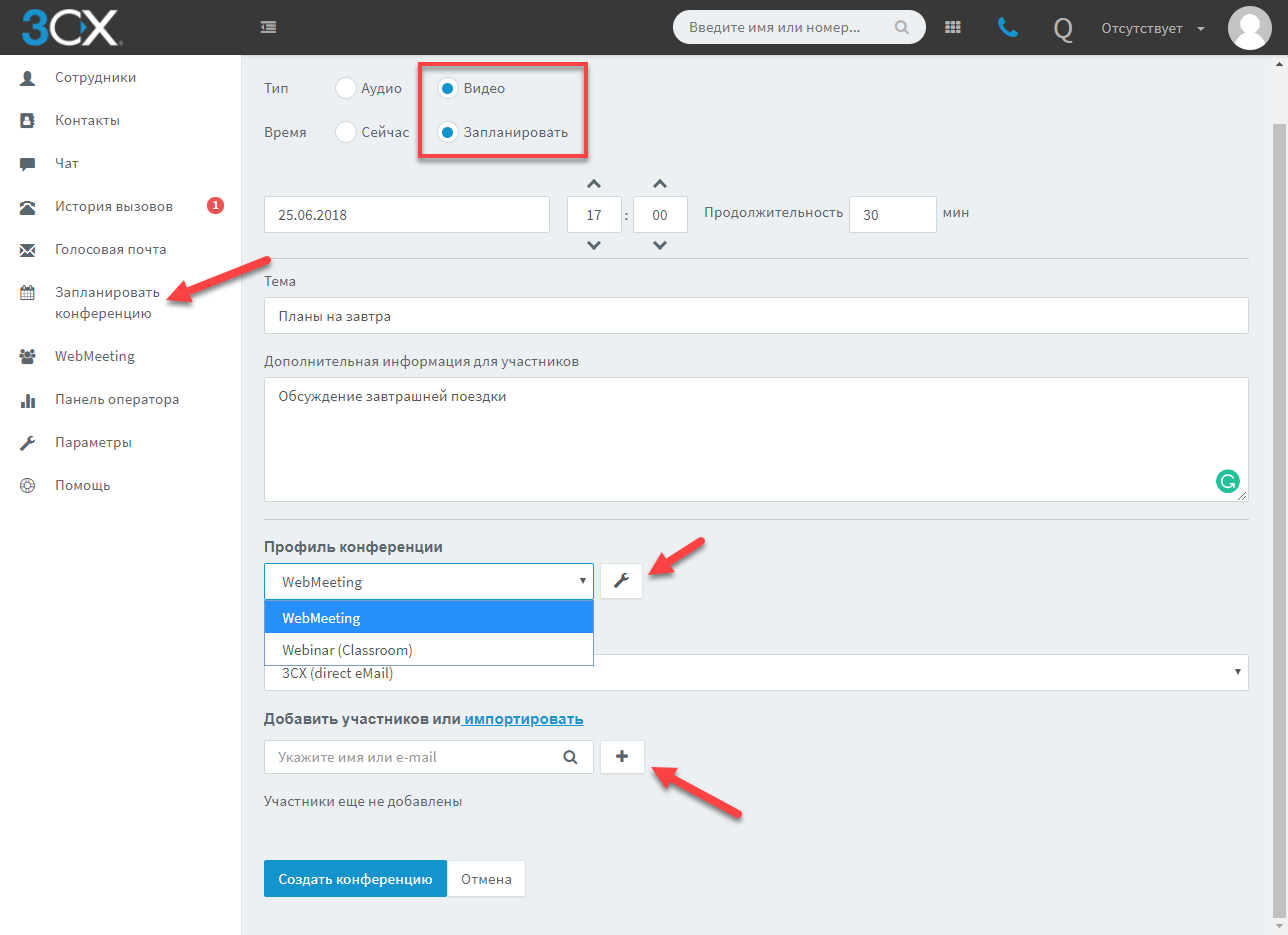
一个有趣的选项是选择向参与者发送邀请的方法。 Google基础架构中还提供了选择基于云的3CX SMTP服务器的最简单方法。 每个邀请都将以iCal格式包含指定时间的活动,该活动可以自动添加到您的日历中。 但是,您也可以使用一种云协作服务来发送邀请。 在这种情况下,所选服务的消息框将打开。 该消息已经预先填充了必要的信息,但是您可以在信息中补充参加者的信息。
请注意-在WebMeeting门户上启用浏览器弹出窗口。 否则,浏览器可能会禁止显示该消息框。
“视频流”配置文件还具有“视频流”选项。 这是WebRTC技术的视频流宽度和图像质量之间的对应表(3CX提供的数据)。 请注意,当通信参数恶化时,WebRTC会自动更改视频质量:
- 0-800 Kbit:从176x144到640x480
- 800-2000 Kbit:从640x480到1280x720 | HD |
- 2000-8000 Kbit:从1280x720到1920x1080 |全高清|
- 4000-10000 Kbit:从1280x720到3840x2160 | 4K分辨率|

会议连线
如前所述,在收到带有连接URL的邀请函后,单击它,您将被带到会议。 首次连接时,可能需要授予浏览器访问计算机的摄像头和麦克风的权限。
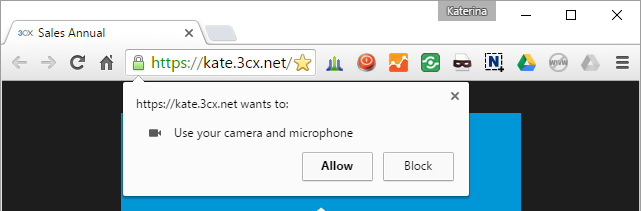
值得注意的是,在突然断开连接的情况下,最新版本的WebMeeting实现了与会者自动重新连接到当前会议。
个人支持/网站咨询
3CX WebMeeting提供了另一个有趣的机会-用户之间的个人网络会议。 每个用户(分机号码)和3CX呼叫队列都有一个个人WebMeeting URL,可以将其放置在电子邮件签名中或网站上,例如,在需要咨询的产品或服务卡旁边。

当想要访问网站访问者时,他单击WebMeeting链接,然后在浏览器中打开3CX WebMeeting界面。 此时,您将收到一封电子邮件通知和一条消息,该消息将发送给3CX客户端,该消息指示要开始与您通信的用户的名称。 您可以单击电子邮件或聊天中的链接以开始会议,也可以忽略该请求。
当然,除了视频咨询外,还可以使用其他WebMeeting功能。 对于技术支持,远程连接到桌面或显示屏幕的功能特别有用。 此外,您始终可以如上所述邀请其他参与者参加个人网络会议。
如果站点访问者连接到3CX呼叫队列的WebMeeting URL,则会根据在此队列中分配常规呼叫的既定策略,在运营商之间分配“通话意愿”通知。
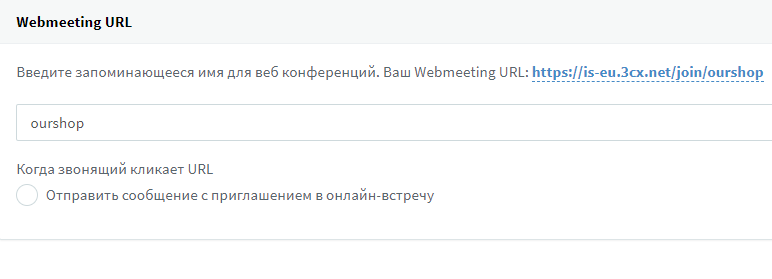
一键快速视频通话
现在,在最新版本的3CX Web客户端中,您可以一键创建即时视频会议。 为此,只需单击左侧的WebMeeting选项卡并邀请参与者。